
Nesta sinxela instrución para principiantes sobre como ocultar a foto no iPhone, así como sobre como facer que o álbum "Hidden" non se amose na interface de visualización de fotos. Tamén pode ser interesante: como ocultar ficheiros en Android.
- Como ocultar a foto do iPhone
- Como ocultar o álbum "Hidden"
- Vídeo
Ocultar a foto no iPhone
Para ocultar as fotos do teu iPhone, basta con realizar os seguintes pasos sinxelos na aplicación fotográfica integrada:
- Na aplicación "Foto", seleccione as fotos que desexa ocultar - pode simplemente "abrir" unha foto e ocultala e pode facer clic no botón "Seleccionar" á dereita na parte superior da pantalla e seleccionar varias fotos. A continuación, faga clic no botón Compartir na esquina inferior esquerda.

- Na lista de opcións para o menú Compartir (pode ser brutal), atopar o elemento "Ocultar" e facer clic nel.
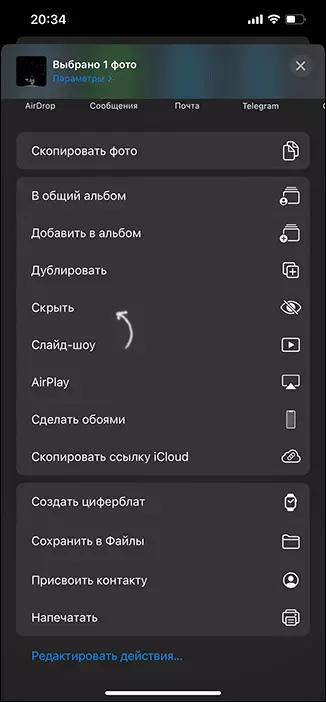
- Aparecerá unha solicitude "Esta foto estará escondida, pero permanecerá no álbum" Hidden ".
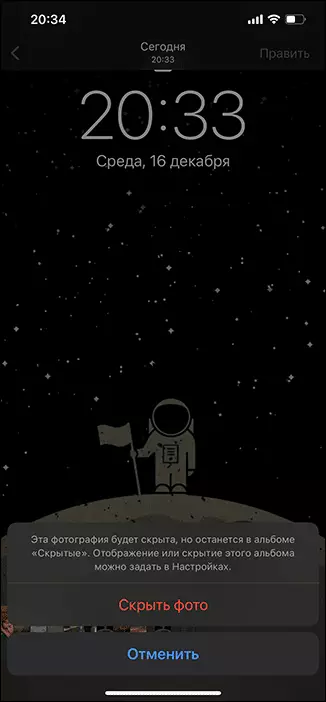
- Como resultado, a foto estará oculta e non se mostrará na interface de aplicación "foto", se non mirar para os "álbums" - "Hidden". Na seguinte sección, as instrucións describen como ocultar o álbum con fotos ocultas.
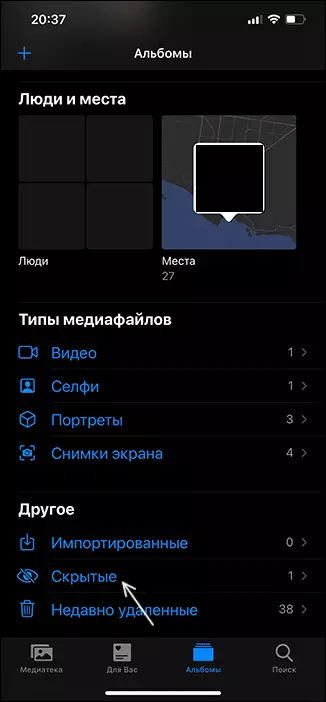
Para eliminar a foto do oculto (do visible): vai ao álbum, seleccione as fotos desexadas, faga clic no botón Compartir e seleccione "Mostrar" - Como resultado, a foto volverá á localización anterior.
Como ocultar o álbum "Hidden" ou ocultar fotos de iPhone ocultas
Partindo de iOS 14 na configuración do iPhone, apareceu unha opción, que permite eliminar o álbum "Hidden" da lista de álbum na aplicación fotográfica. A configuración está activada simplemente:
- Ir a "Configuración" e abrir o elemento "Foto".
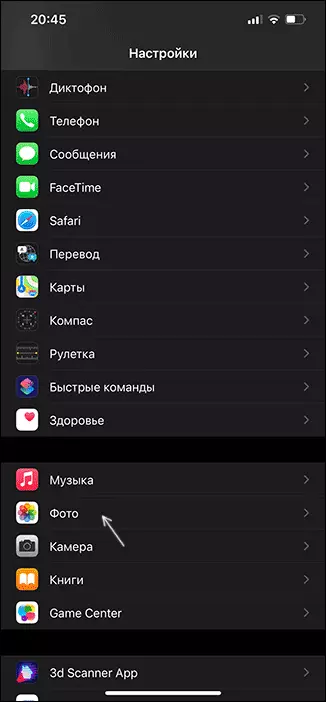
- Desactive o elemento "álbum escondido".
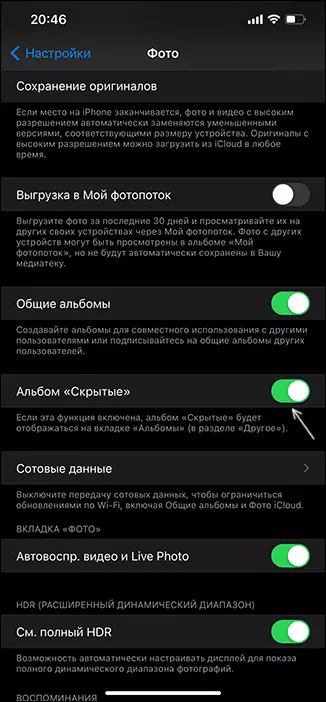
Como resultado, o álbum e os seus contidos non desaparecerán, pero non se mostrarán na aplicación fotográfica ata que acenda este álbum nos parámetros da aplicación fotográfica.
Instrución de vídeo
Considere que as aplicacións de terceiros como Google Photos, instalacións de almacenamento en nube con sincronización automática, poden "ter tempo" para interceptar as fotos antes de que fose oculto, respectivamente, nestas aplicacións pódese ver as súas fotos antes de eliminar, protexer a entrada en aplicacións (dispoñible para a maioría das aplicacións de almacenamento en nube) ou ocultar, por exemplo, usando o almacenamento persoal de onedrive.
